- Criado por Ana Julia Montoro Loma, última alteração por Fernando Simoes em jun 29, 2021
Você está vendo a versão antiga da página. Ver a versão atual.
Comparar com o atual Ver Histórico da Página
« Anterior Versão 7 Próxima »
Contas a Pagar nas Versões Anteriores à 3.0.4.0
A partir da versão 2.3.4.0 a tela de Contas a Pagar foi remodelada.
O caminho para acesso permanece o mesmo, menu Financeiro > Contas a Pagar, ou então através do botão ![]() na barra de menu rápido.
na barra de menu rápido.
Inicialmente será exibido uma tela de alerta para as trocas de teclas, podendo escolher a opção Não exibir esta mensagem novamente.

Figura 01 - Troca de Teclas
Ao ![]() clicar no botão
clicar no botão ![]() será exibida a tela com a nova reformulação.
será exibida a tela com a nova reformulação.

Figura 02 - Nova Tela do Contas a Pagar
A pesquisa agora pode ser feita diretamente no campo Pesquisa, e pode ser identificada pelas opções Nota Fiscal, Número do Documento, ID ou Nome do Fornecedor e ![]() clicando no botão
clicando no botão ![]() , e para refinar as pesquisas também foi adicionado o botão
, e para refinar as pesquisas também foi adicionado o botão ![]() que possui as opções abaixo:
que possui as opções abaixo:
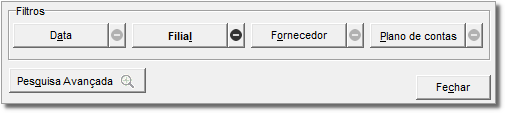
Figura 03 - Filtros de Pesquisa
No centro acima estão as legendas, e ao lado os totais pago e não pago representando que indicam a situação dos registros selecionados.
Na seção Status é possível filtrar:
- Contas não Pagas
- Contas Pagas
- Todas as Contas
E na seção Tipo se a conta é:
- Despesas
- Fornecedores
- Todos Tipos
Na seção Opções encontram-se os botões:
- ![]() - Tecla de seleção padrão do sistema para marcar e desmarcar individualmente por registro.
- Tecla de seleção padrão do sistema para marcar e desmarcar individualmente por registro.
- ![]() - Seleção de todos os registros listados na tela.
- Seleção de todos os registros listados na tela.
- ![]() - Desmarca a seleção de todos os registros listados na tela.
- Desmarca a seleção de todos os registros listados na tela.
- ![]() - Efetua a baixa dos registros marcados.
- Efetua a baixa dos registros marcados.
- ![]() - Tecla para estornar registros. Este estorno deve ser feito individualmente, registro por registro.
- Tecla para estornar registros. Este estorno deve ser feito individualmente, registro por registro.
Ao ![]() clicar no botão
clicar no botão ![]() é exibida a tela de baixa do contas a pagar.
é exibida a tela de baixa do contas a pagar.

Figura 04 - Baixa do Contas a Receber
Defina os valores de acréscimo, descontos e data da baixa nos campos em amarelo (Campos Alteráveis), escolha o número do caixa de onde sairá o dinheiro para o pagamento dessas contas e ![]() clique no botão
clique no botão ![]() .
.
Contas a Pagar nas Versões a Partir da 3.0.4.0
A partir da versão 3.0.4.0 a tela de contas a pagar passou por uma revitalização, atendendo aos requisitos para a integração bancária, tornando o contas a pagar do Linx Big Farma ainda mais versátil e confiável.
O caminho para acesso permanece o mesmo, menu Financeiro > Contas a Pagar.
Abaixo serão listadas as principais modificações da tela do contas a pagar.

Figura 05 - Nova Tela Contas a Pagar
Nesta tela foram adicionadas algumas informações:
 Legenda: Agora na legenda consta os botões F5 Marcar, F6 Marcar Todos e F7 Desmarcar Todos;
Legenda: Agora na legenda consta os botões F5 Marcar, F6 Marcar Todos e F7 Desmarcar Todos;
![]() O Símbolo quadrado amarelo são para contas não pagas;
O Símbolo quadrado amarelo são para contas não pagas;
![]() O Símbolo quadrado vermelho são para contas vencidas ou seja a data de pagamento foi ultrapassada;
O Símbolo quadrado vermelho são para contas vencidas ou seja a data de pagamento foi ultrapassada;
![]() O Símbolo quadrado verde são para contas que foram pagas;
O Símbolo quadrado verde são para contas que foram pagas;
![]() Assim que o usuário realizar a marcação de quais boletos deseja agendar ou pagar a linha ficará marcada com vermelho;
Assim que o usuário realizar a marcação de quais boletos deseja agendar ou pagar a linha ficará marcada com vermelho;
![]() Quando os registros estiverem com esse símbolo azul é porque o título foi confirmado para pagamento; e
Quando os registros estiverem com esse símbolo azul é porque o título foi confirmado para pagamento; e
![]() Quando os registros estiverem com esse símbolo laranja são os títulos pendentes de pagamento.
Quando os registros estiverem com esse símbolo laranja são os títulos pendentes de pagamento.
 Neste campo o usuário poderá escolher se deseja visualizar apenas títulos com o pagamento confirmado, pendente ou caso deseje visualizar todos basta selecionar o campo Todos;
Neste campo o usuário poderá escolher se deseja visualizar apenas títulos com o pagamento confirmado, pendente ou caso deseje visualizar todos basta selecionar o campo Todos;
 O botão
O botão significa que não existem boletos para corrigir, quando houver o botão mostrará quantos títulos precisam ser ajustados
significa que não existem boletos para corrigir, quando houver o botão mostrará quantos títulos precisam ser ajustados  ;
;
 O botão
O botão  é para quando o usuário marcar os títulos e querer agendar o pagamento;
é para quando o usuário marcar os títulos e querer agendar o pagamento;
 O botão
O botão  é para quando o usuário já recebeu o retorno da instituição financeira;
é para quando o usuário já recebeu o retorno da instituição financeira;
 O botão
O botão  assim que o usuário
assim que o usuário  clicar para abrir as opções
clicar para abrir as opções  poderá Excluir agendamentos confirmados, verificar o Histórico de remessas e também o Histórico de retornos;
poderá Excluir agendamentos confirmados, verificar o Histórico de remessas e também o Histórico de retornos;
No botão ![]() ao lado do botão "Mais opções" assim que o usuário
ao lado do botão "Mais opções" assim que o usuário ![]() clicar abrirá um artigo explicando sobre a Integração Bancária - Pagamento de Títulos e Cobrança de Tributos.
clicar abrirá um artigo explicando sobre a Integração Bancária - Pagamento de Títulos e Cobrança de Tributos.
O Botão ![]() abrirá a Baixa de Contas a pagar.
abrirá a Baixa de Contas a pagar.

Figura 06 - Baixa de Contas a Pagar
Caso deseje efetuar a baixa dos títulos basta ![]() clicar no botão
clicar no botão ![]() ou utilizar a tecla de atalho F3.
ou utilizar a tecla de atalho F3.
- Sem rótulos